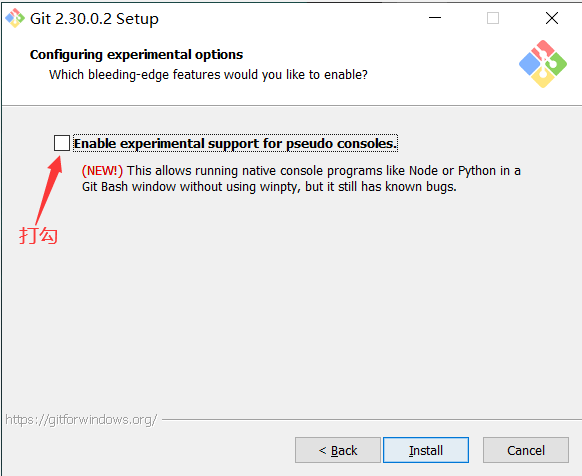下载git
(以下由邱谦学姐友情提供)
官网:https://git-scm.com/downloads
或者直接用群里安装包
安装
- 一些要点,下面列出来的要改之外其他的都按默认的来就可以
- 全打勾勾,之后next

- 最后一步
查看自己是否安装成功
在桌面或者任何一个文件夹右键之后出现下面红框框里的两个东西就是安装成功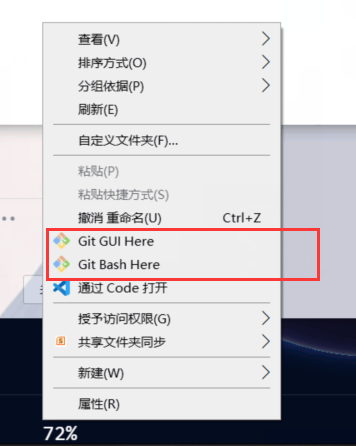
注册github帐号
官网:https://github.com/
注册比较简单,这里只说一些要点
- 注册的时候

- 注册之后要验证邮箱
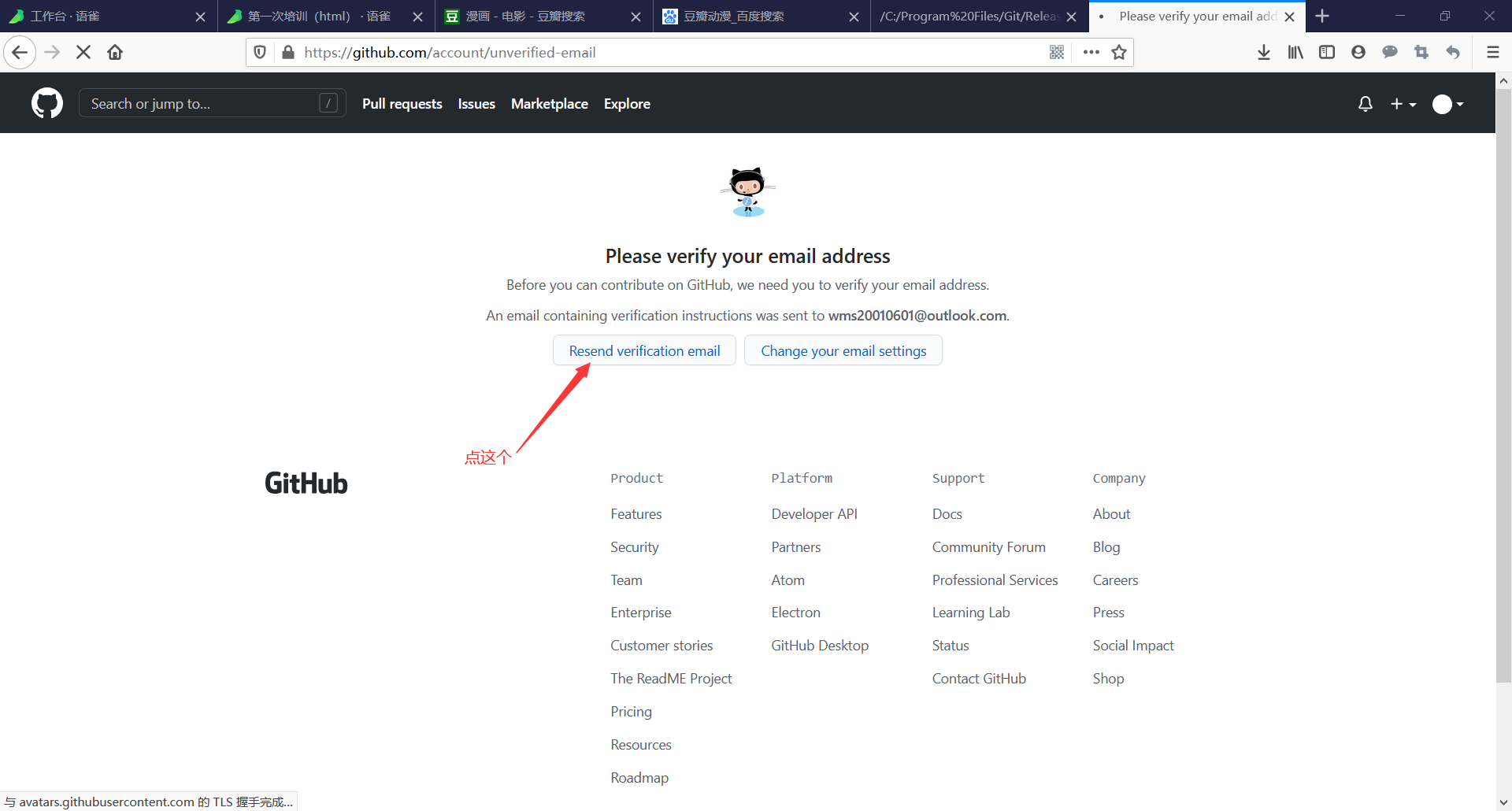
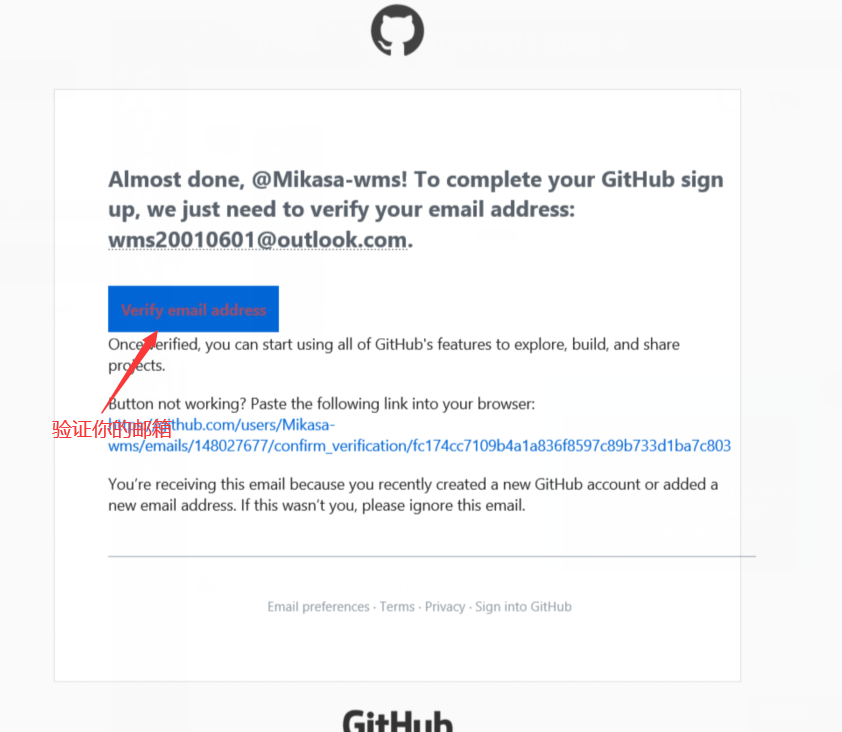
- 最后会出现一个让你创建仓库的页面,自己取一个名字创建一个仓库
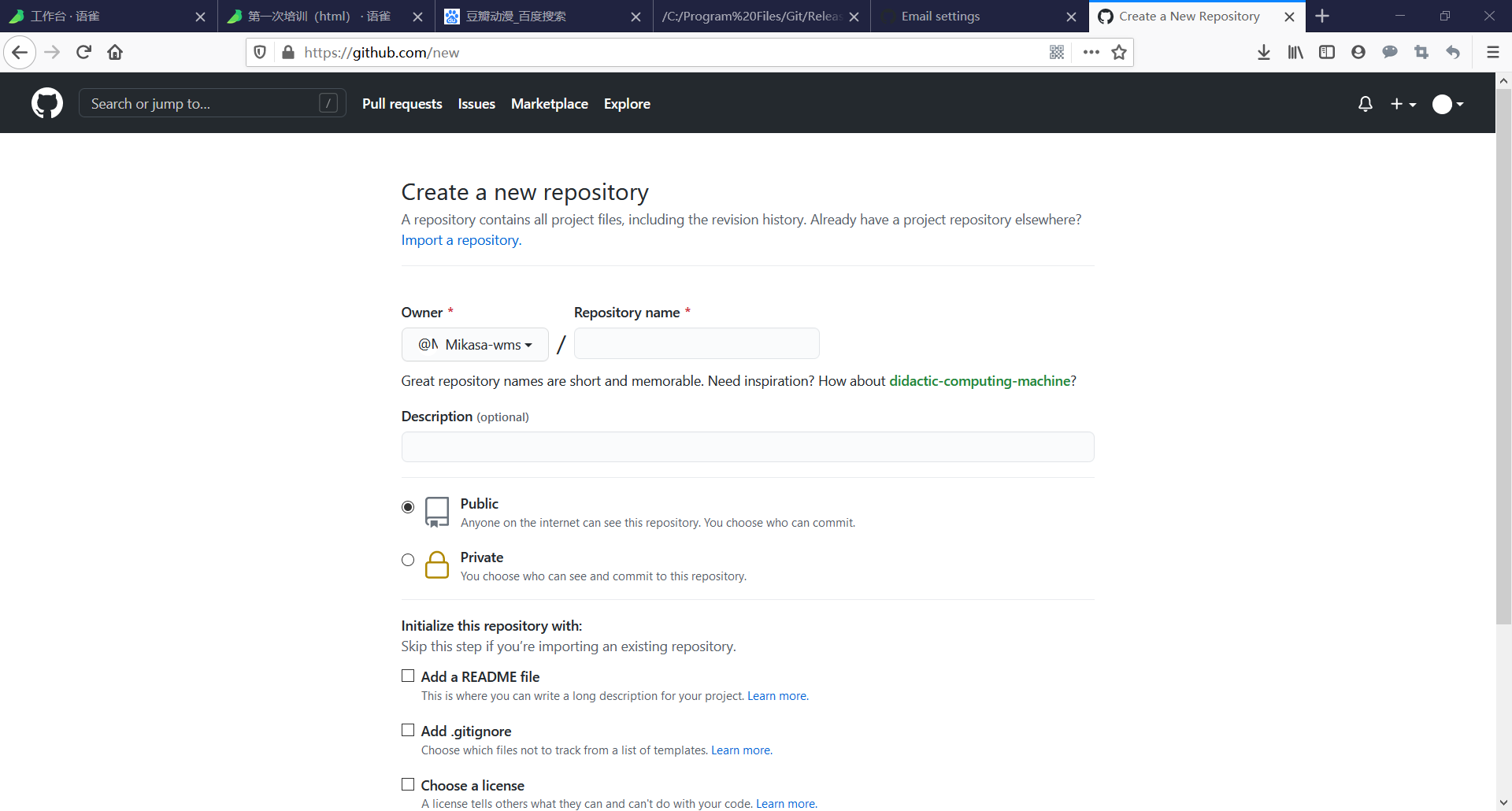
- 创建仓库之后是这个样子的,先把这个页面放在这里,之后上传代码的时候要用到
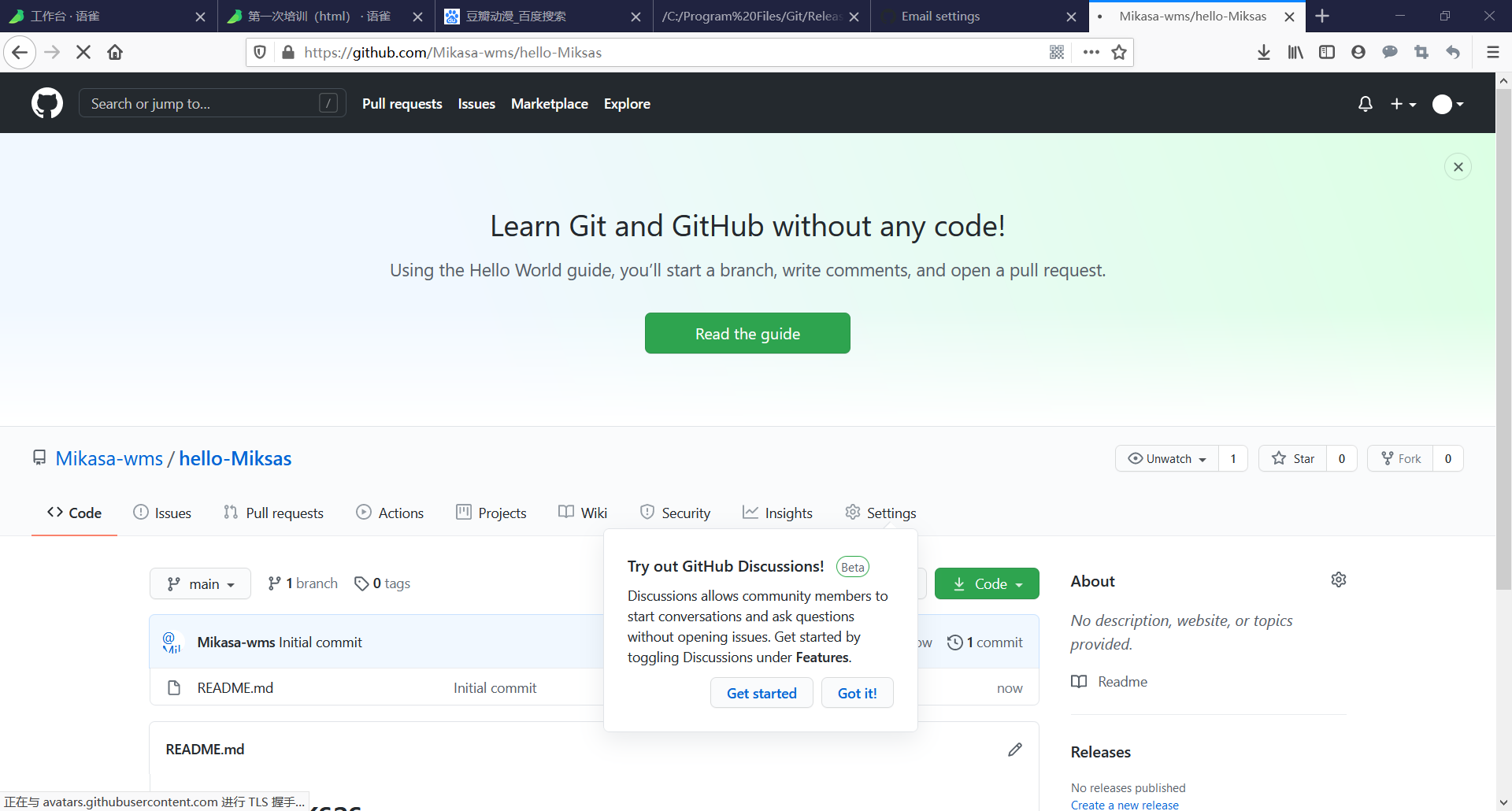
- 查看自己的仓库的地址
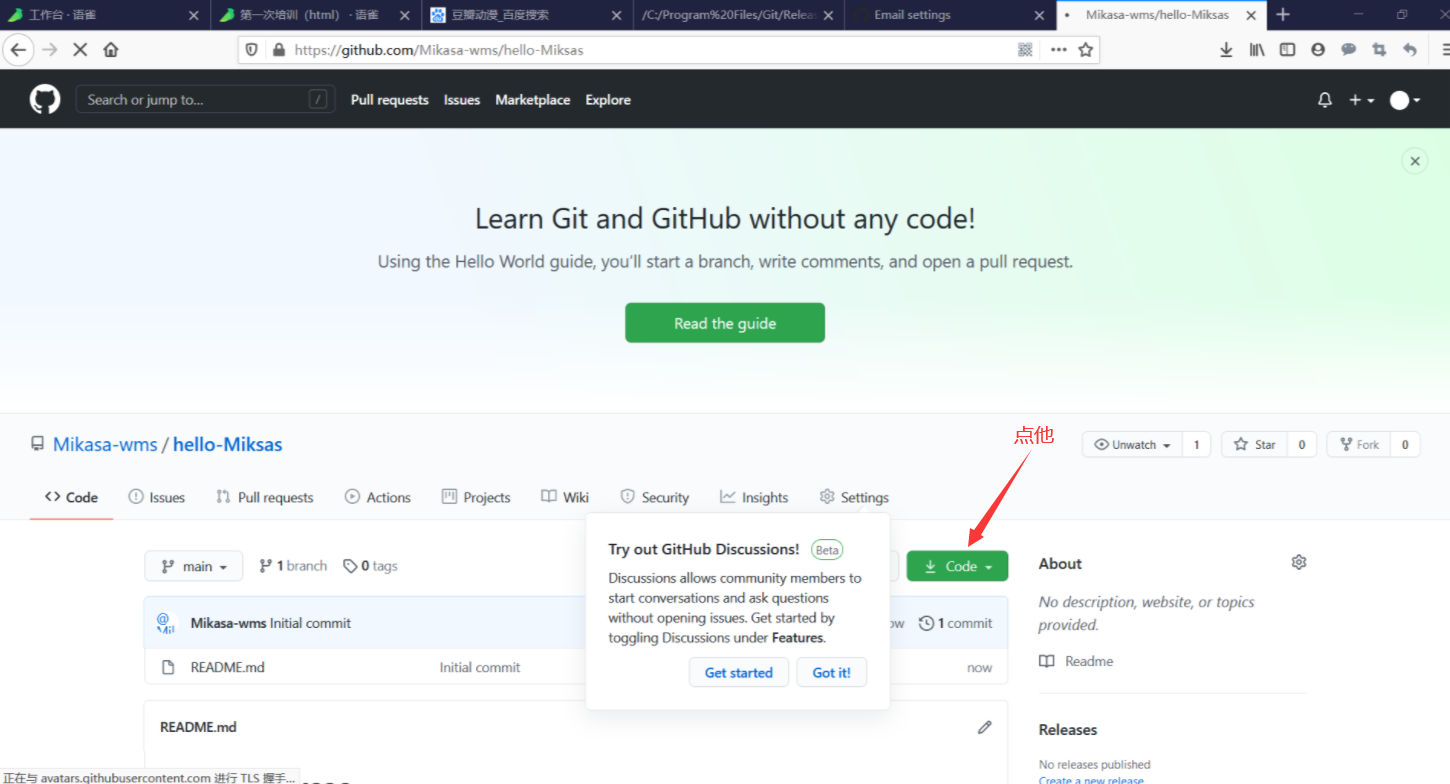
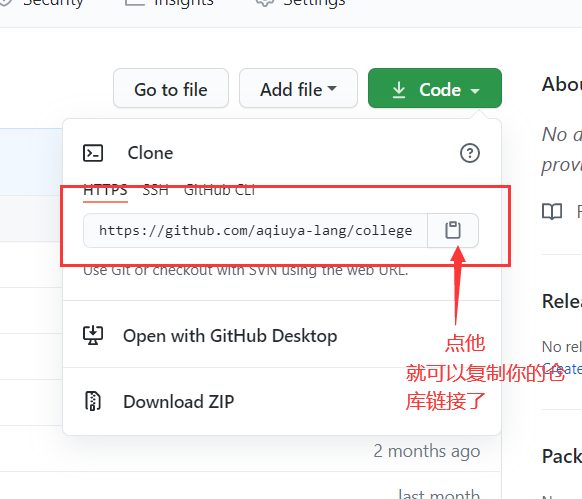
将本地代码上传到github上
首先先干这个事情:把隐藏的文件夹显示出来
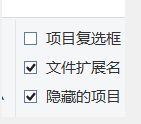
- 打开你所要上传到github的文件所在的文件夹
- 右键,点击 Git Bash Here,出现一个框框
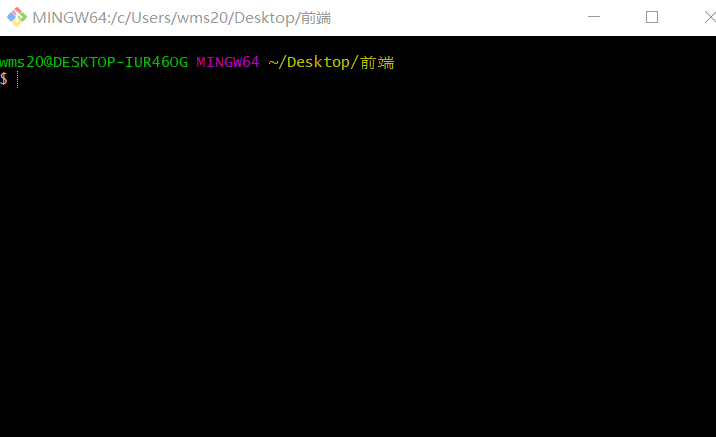
- GitHub配置用户名和邮箱
- 配置用户名git config —global user.name “username” //( “username”是自己的账户名,)
- 配置邮箱git config —global user.email “username@email.com” //(“username@email.com”注册账号时用的邮箱)
- 查看是否设置成功git config —global —list
- 设置密钥也可以先不配置,不过每次push都需要你输入你的用户名和密码
- ssh-keygen -t rsa -C “youremail.com”
- 一路回车,从给出的存储地址下找到密钥复制,在github上添加密钥
- ssh -T git@github.com #检查密钥是否设置成功
- git clone +地址 #将出现以仓库名命名的新文件夹,假设为test
将要上传的文件复制到test文件夹下 再 cd test
- git add . #.表示添加全部,也可git add my.text添加单个文件或文件夹
- git commit -m “备注信息” #将改动提交到github仓库
- git push -u origin master #首次关联本地master分支与github仓库的master分支需要-u,之后推送和拉取不用
下载PS
任务
下载并学习git和PS
完成HTML和CSS考核作业